เพิ่มรูปแบบเฉพาะตัว
ปรับแต่ง Mac Studio ในแบบของคุณเองโดยการเปลี่ยนภาพพื้นหลัง กำหนดเดสก์ท็อปของคุณ และอื่นๆ
เปลี่ยนภาพพื้นหลัง เลือกว่า Mac ของคุณมีลักษณะอย่างไร เลือกเมนู Apple 
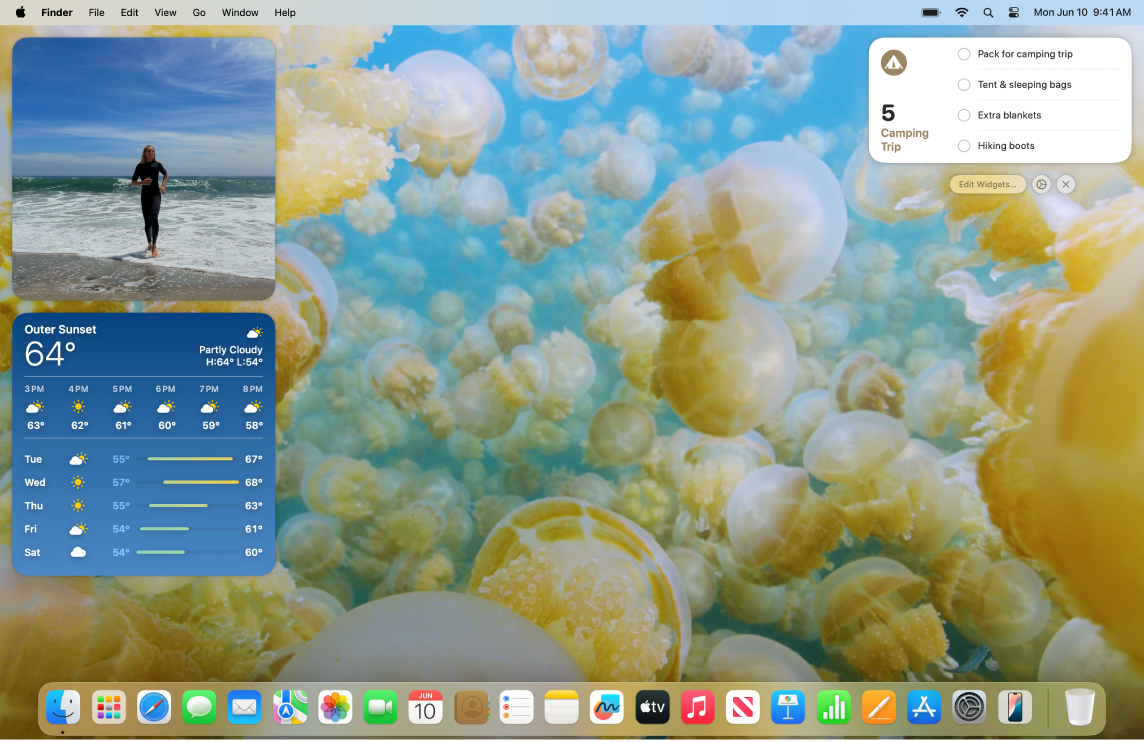
เพิ่มวิดเจ็ตไปยังเดสก์ท็อปของคุณ ทำให้แอปโปรดของคุณอยู่ด้านหน้าและอยู่ตรงกลางเสมอ เพิ่มวิดเจ็ตรูปภาพไปยังเดสก์ท็อปของคุณเพื่อดูรูปภาพจากอัลบั้มหรือความทรงจำ หรือเพิ่มวิดเจ็ตพ็อดคาสท์เพื่อเก็บรายการโปรดของคุณไว้ในคิว คลิกวันที่หรือเวลาที่ด้านขวาบนสุดของหน้าจอเพื่อเปิดศูนย์การแจ้งเตือน จากนั้นคลิก เพิ่มวิดเจ็ต เพื่อเปิดแกลเลอรี่วิดเจ็ตเพื่อเพิ่ม เอาวิดเจ็ตออก หรือจัดเรียงวิดเจ็ตใหม่ ลากวิดเจ็ตใหม่ไปที่ใดก็ได้บนเดสก์ท็อปของคุณหรือในศูนย์การแจ้งเตือน
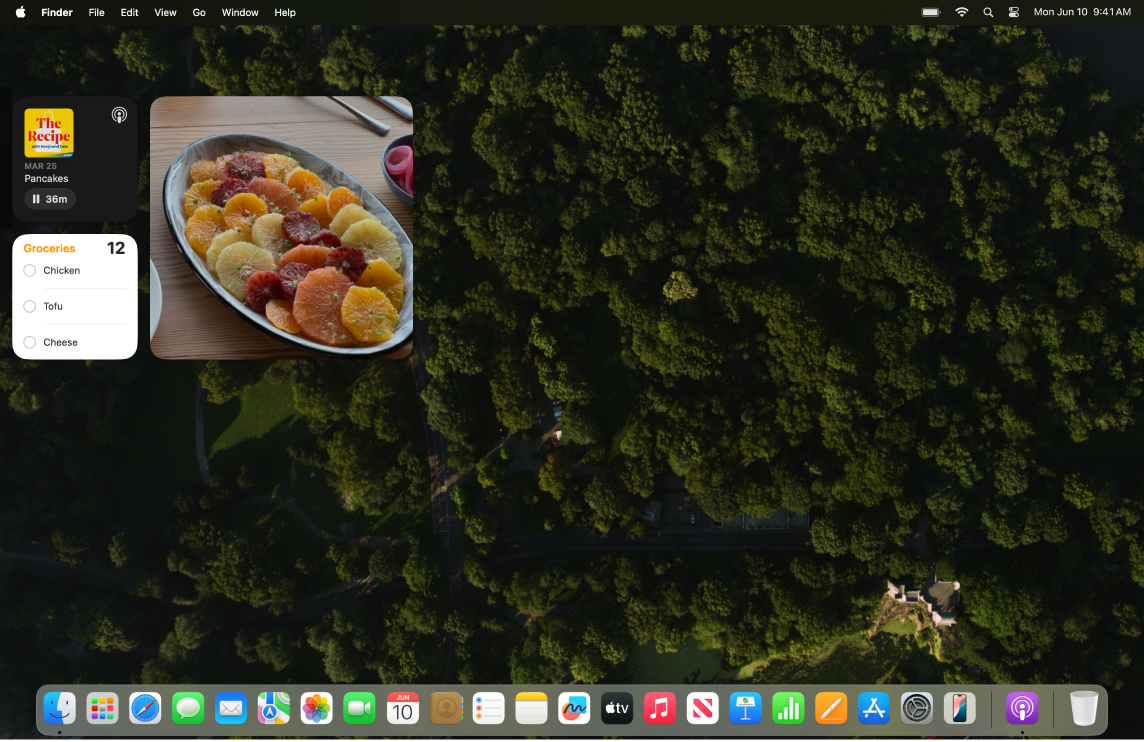
สร้าง Memoji สร้าง Memoji เพื่อแสดงแทนตัวคุณบนแอปต่างๆ รวมถึงในหน้าต่างเข้าสู่ระบบบน Mac ของคุณ, เป็นรูปภาพบัญชี Apple ของคุณ และเป็นบัตรรายชื่อของฉันของคุณในแอปรายชื่อ เลือกเมนู Apple > การตั้งค่าระบบ แล้วคลิก ผู้ใช้และกลุ่ม จากนั้นคลิกรูปภาพที่อยู่ถัดจากชื่อเข้าสู่ระบบของคุณ คลิก Memoji แล้วคลิก 
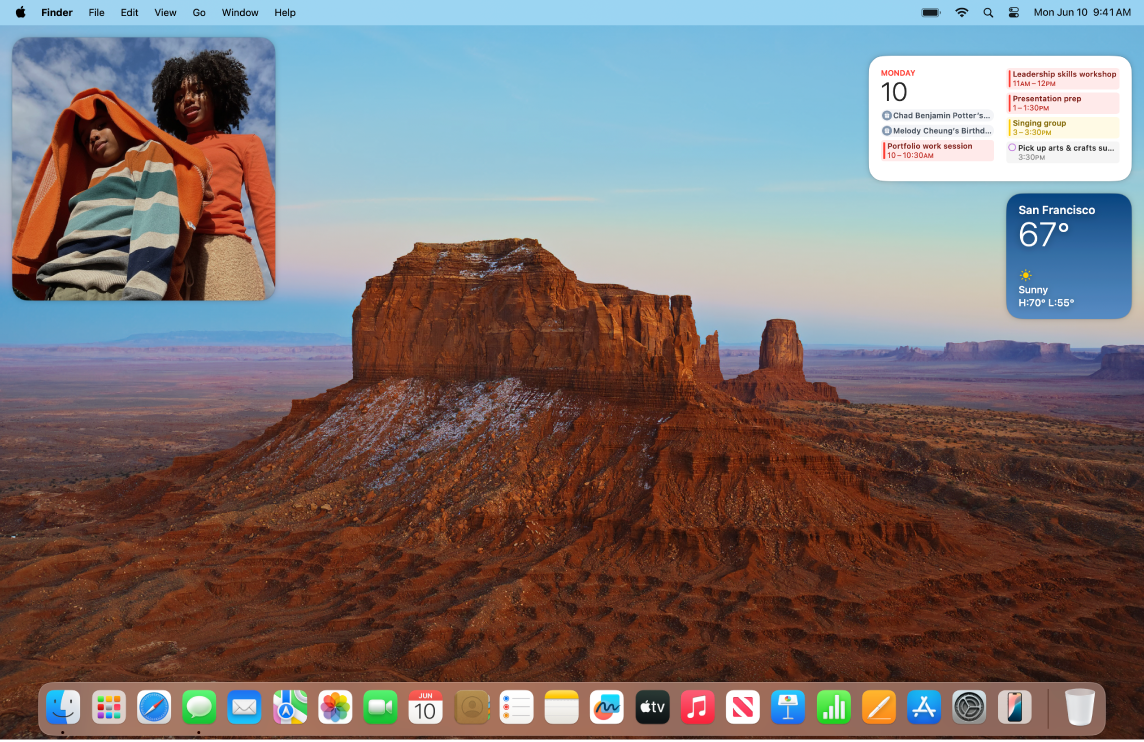
ตั้งค่าหลายเดสก์ท็อป ใช้ Mission Control เพื่อตั้งค่าหลาย Space สำหรับทำงานและเล่น ในการสร้าง Space ให้เข้าสู่ Mission Control โดยกด 
